Riepilogo AI
Volete saperne di più sulle impostazioni varie di WP Mail SMTP? Queste impostazioni includono la disattivazione dei riepiloghi settimanali delle e-mail, la possibilità di nascondere gli annunci, la disinstallazione di WP Mail SMTP e altro ancora.
Questo tutorial illustra tutte le impostazioni varie disponibili in WP Mail SMTP.
Accesso alle impostazioni varie
Per accedere alle impostazioni varie di WP Mail SMTP, è necessario andare su WP Mail SMTP " Impostazioni. Quindi fare clic sulla scheda Varie nella parte superiore della pagina.
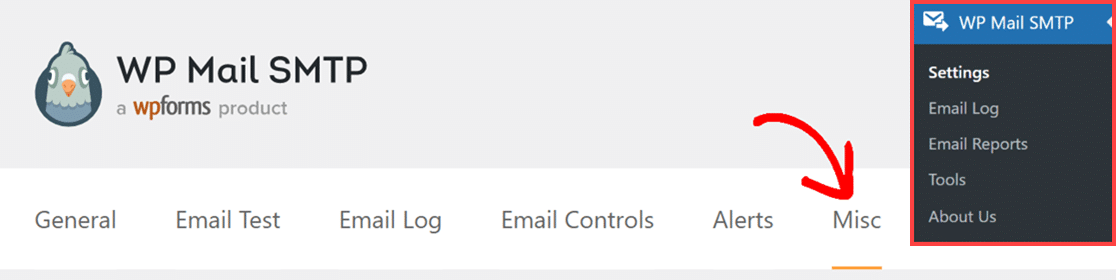
Nella schermata successiva vengono visualizzate varie impostazioni varie. Nelle sezioni seguenti verrà spiegato il funzionamento di ciascuna di queste impostazioni.
Non inviare
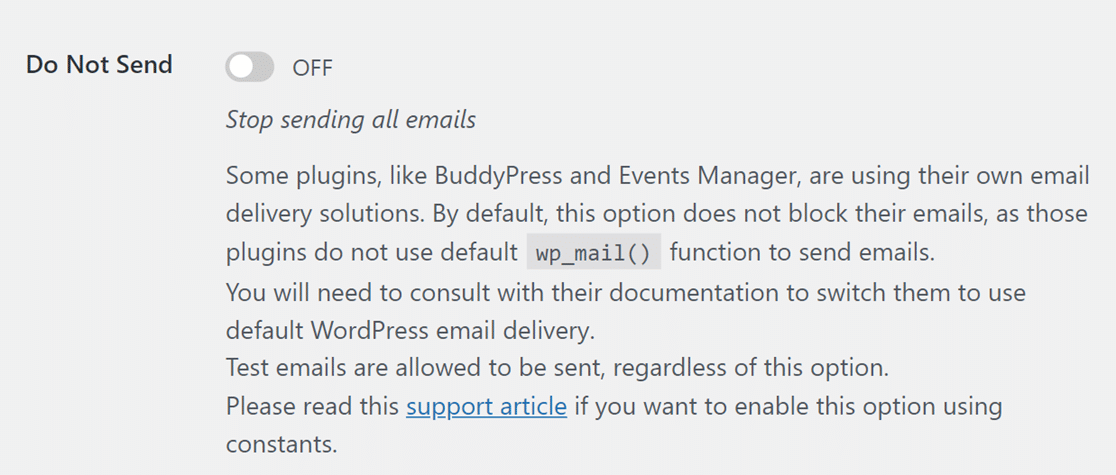
WP Mail SMTP altera la funzionalità di wp_mail per garantire la consegna delle e-mail tramite il mailer selezionato. Abilitando questa opzione, si interromperanno tutte le e-mail provenienti dal sito WordPress che utilizzano il servizio di posta elettronica wp_mail funzione.
È possibile bloccare tutte le e-mail in uscita da WP Mail SMTP impostando il pulsante Non inviare su ON.
Nascondi Annunci

Di tanto in tanto, il team SMTP di WP Mail invia avvisi alla vostra dashboard di WordPress, che vanno da annunci importanti a una richiesta amichevole di prendere in considerazione la possibilità di creare una recensione di un plugin.
Per non vedere più tali annunci da WP Mail SMTP, è sufficiente attivare l'opzione Nascondi annunci.
Nascondere gli errori di consegna delle e-mail
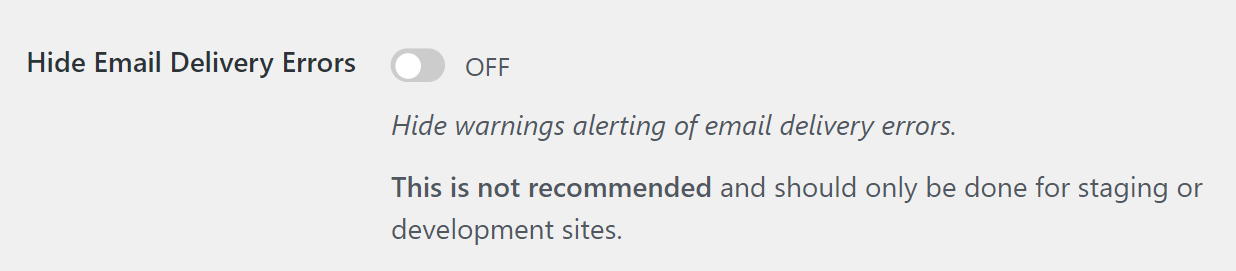
WP Mail SMTP segnala le cause di errori nelle consegne di e-mail non andate a buon fine. Questi messaggi di errore possono essere utili per identificare il motivo dei tentativi di invio di e-mail non riusciti.
Per nascondere questi avvisi dalla pagina del plugin WP Mail SMTP del vostro sito, attivate l'opzione Nascondi errori di consegna delle e-mail.
Nascondi il widget del cruscotto

Con il widget della dashboard di WP Mail SMTP, potete visualizzare un riepilogo dei vostri registri di posta elettronica a colpo d'occhio. Questo widget apparirà automaticamente sulla dashboard di WordPress non appena avrete installato e attivato il plugin.
Se si preferisce nascondere questo widget dalla dashboard, è sufficiente attivare l'opzione Nascondi widget della dashboard .
Disattivare i riepiloghi via e-mail

WP Mail SMTP raccoglie le statistiche sulle vostre e-mail e le invia alla vostra casella di posta ogni settimana. È possibile scegliere di non ricevere più questi riepiloghi impostando il pulsante Disattiva riepiloghi e-mail su ON .
Ottimizzare l'invio di e-mail

Questa opzione consente l'invio asincrono di e-mail, ovvero l'invio di e-mail in background senza influire sulla velocità di caricamento delle pagine web. Questo può essere vantaggioso per moduli come quelli di contatto, di iscrizione alla newsletter, di registrazione degli utenti e per le schermate di checkout, dove un tempo di risposta più veloce può migliorare l'esperienza dell'utente.
Per attivare questa funzione, è sufficiente spostare l'opzione Ottimizza invio e-mail su ON.
Nota: l 'attivazione di questa impostazione non è consigliata agli utenti con siti a basso traffico, in quanto potrebbe aumentare notevolmente il tempo di consegna delle e-mail. Si consiglia di impostare un cron job di sistema per garantire che le e-mail vengano inviate regolarmente e con un breve ritardo. Questa impostazione, inoltre, non è destinata a risolvere i problemi di consegna delle e-mail. Per il debug dei problemi di invio, consultate la nostra guida.
Limitazione della velocità delle e-mail
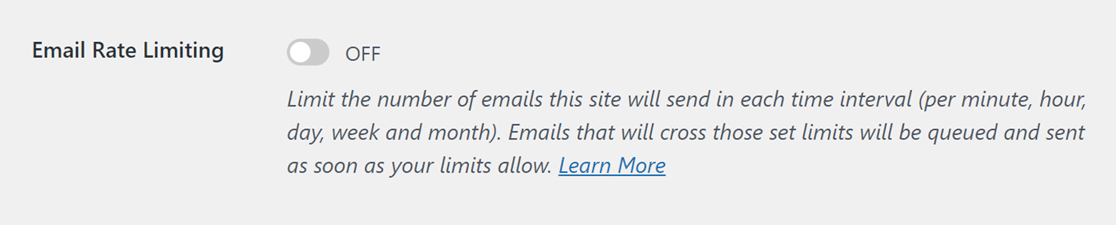
Per evitare di superare i limiti di invio del vostro provider di posta elettronica, questa funzione vi consente di impostare il numero massimo di e-mail che il vostro sito web può inviare in un determinato periodo di tempo: al minuto, all'ora, al giorno, alla settimana o al mese.
Se un'e-mail supera questo limite, viene automaticamente programmata per un invio successivo, in modo da rispettare i limiti del vostro provider, assicurando una consegna regolare delle e-mail. Per impostare i limiti di invio, attivate l'opzione Limitazione velocità e-mail.
Quando si impostano più limiti, solo le e-mail che rientrano in tutti i limiti specificati vengono inviate immediatamente. Ad esempio, se si imposta un limite di 10 e-mail al minuto e 5 e-mail all'ora, solo 5 e-mail verranno inviate nell'ora successiva per rispettare il limite orario.
Nota: questa funzione potrebbe non essere adatta ai siti a basso traffico, in quanto potrebbe ritardare notevolmente la consegna delle e-mail. Per mantenere un programma coerente di consegna delle e-mail e ridurre al minimo i ritardi, suggeriamo di impostare un cron job di sistema. Per istruzioni sulla creazione di un cron job di sistema, consultate la documentazione ufficiale di WordPress.
Disinstallare WP Mail SMTP
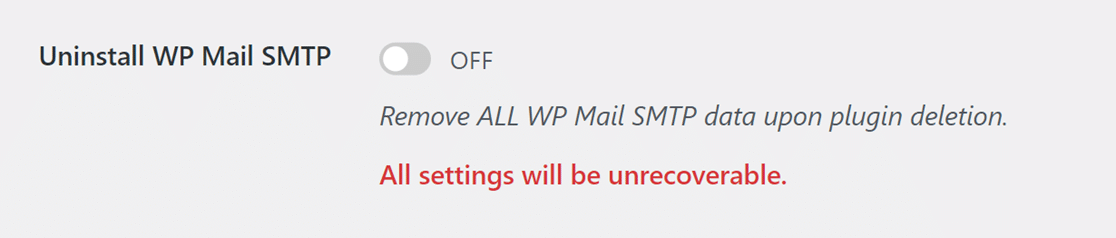
L'eliminazione del plugin WP Mail SMTP nel modo tipico (utilizzando l'opzione Elimina nella pagina dei plugin di WordPress) non rimuoverà completamente i dati e manterrà le impostazioni, i registri delle e-mail e le chiavi salvate.
Questo è stato progettato per garantire che i dati e le specifiche non vadano persi in caso di cancellazione accidentale del plugin o di rimozione del plugin per la risoluzione dei problemi.
Se si desidera eliminare il plugin WP Mail SMTP insieme a tutte le impostazioni, i registri delle e-mail e le chiavi salvate, è necessario innanzitutto attivare l'opzione Disinstalla WP Mail SMTP . Quindi, disattivare ed eliminare WP Mail SMTP dalla pagina dei plugin del sito per rimuovere completamente il plugin.
Ecco fatto! Avete familiarizzato con le varie impostazioni di WP Mail SMTP.
Poi, volete imparare a risolvere i problemi di WP Mail SMTP? Consultate la nostra guida sulla risoluzione dei problemi di WP Mail SMTP per maggiori dettagli.
